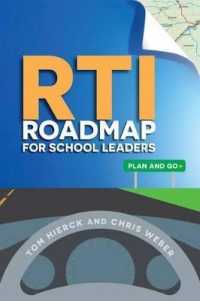出版社内容情報
Excelは、データを入力し、計算式や関数を設定して答えを求める使い方が利用者の大半ですが、ビジネスシーンで一歩踏み込んだ活用となると、応用的機能が必要となり、トラブルをかかえて前に進まないユーザーも多いことでしょう。
そこで本書は、筆者自らPCインストラクターとしてトラブル解決のための経験を活かし、操作するうえで陥るトラブルを抽出。さまざまなトラブルを想定した豊富な例題と答えは、Excelをより活用したいと望むユーザーのお悩みを解決します。さらに、Excelの操作をもっと簡単にできる方法やこんなこと出来たら便利で仕事がはかどるとした題材をもとに、やりたいことが実現する実用事例集となっています。さまざまな例題に基づいてトラブル解決のテクニックを各タイトル別に紹介していますので、順番に読みすすめていく必要はありません。興味のある部分や、以前やってみてできなかったという部分だけを活用できるよう、個別に解説しています。
□読者サポート付き
本書で掲載しているサンプルデータは、読者サポートからダウンロードができます。
◎本書のコンテンツ
序章 本書の利用にあたって
・Excelの画面構成 ・作業ウィンドウ ・本書での画面について
○パーソナライズメニュー機能について
○ツールバーの表示方法についてう
第1章 データを表示するための必須テクニック
1-1 一画面に収まらない大きな表でフィルハンドルを目的位置までドラッグするのが難しい
○セルの移動と範囲選択のショートカットキー
1-2 入力するデータが決まっている場合にはリストから選択したい
1-3 入力できるデータを制限し、入力間違いにはオリジナルの警告メッセージを表示したい
○エラーメッセージのスタイル
1-4 8桁で入力されている数値を日付データに変換したい
1-5 ふりがなを半角カタカナやひらがなで表示したい
○PHONETIC関数
1-6 24時間以上表示できない
1-7 「10/10」と日付データを入力して「10月10日(水曜日)」と表示したい
○曜日の表示形式
○TEXT関数
1-8 「00001」「00002」などのように「0」から始まる数値データを表示したい
1-9 数値データの3桁ごとに区切り線を表示したい
1-10 数値データ「30,377」を「参〇,参七七」と漢数字で表示したい
○DBNum書式
○NUMBERSTRING関数
1-11 今日の日付の欄を強調して目立たせたい
1-12 計算方法を数式バーに表示せずに内緒にしたい
○パスワードをかけてシートを保護する
1-13 保護をかけたシートでも書式のみ変更できるようにしておきたい
(シート保護の詳細設定)
1-14 課名や所属部名などの並び順をふりがな順でもコード順でもなく、独自の決められた順に並べ替えたい
1-15 eメールやURLアドレスのハイパーリンク表示を取り消したい
○データ入力時のハイパーリンクの解除
第2章 数式や集計機能を利用するための必須テクニック
2-1 行番号を基準にして列方向にデータを並べ替えたい
2-2 重複するデータの一件目だけを表示したい
2-3 リストからデータを抽出し別シートに得意先一覧表を作成する
2-4 複数のグループを使って階層のある集計表を作成したい
2-5 リストから特定の担当者の売上合計だけを求めたい
○アドインの登録
2-6 条件付き合計式ウィザードで求めた配列数式を修正したい
2-7 ピボットテーブルのデータを一週間単位でまとめて表示したい
2-8 ピボットテーブルに独自の計算をする集計フィールドを作成したい
○フィールドの削除
2-9 他の表の合計結果を計算式に利用したい
2-10 同じフォーマットで作成された複数の表の合計を一度に求めたい
2-11 異なるフォーマットで作成された複数の表の合計を一度に求めたい
2-12 商品番号を入力して商品名や単価を表示させたい
○VLOOKUP関数で近似値を求める
2-13 複数の条件を満たしている場合にのみ割引を設定したい
○異なる条件を指定する場合
2-14 出発地点と行き先の早見表から運賃を割り出したい)
○MATCH関数で近似値を求める場合 1
2-15 1行おきに入力されているデータだけを合計したい
2-16 現在までの勤続年数を求めて1つのセルに年月日を表示させたい
2-17 目標利益率に対する割引率を算出したい
2-18 1つのセルに「10+10+10」と入力された文字列の計算結果を求めたい
第3章 グラフとグラフィックスを利用するための必須テクニック
3-1 数値軸に「千」、「万」などの単位を設定したい
3-2 グラフのサイズを変更せずに棒グラフの棒の横幅を変更したい
3-3 日付項目が時系列に並べ替えられないようにしたい
○時系列で作成される場合の注意点
3-4 棒グラフの一部のデータを折れ線グラフに変更したい
3-5 指定したシート内の特定のグラフだけ印刷したくない
3-6 折れ線グラフで、空白セルのデータをグラフ化したくない
○未入力の空白セルと「ゼロ値」の空白セル
3-7 グラフの元になるデータが変更されても作成済みのグラフが変更されないようにしたい
3-8 書式をたくさん設定したグラフでも次回からは簡単に作成したい
3-9 視覚効果を高めるためにインパクトのある絵グラフを作成したい
○絵グラフの図を表示する形式
3-10 セルの四隅に沿って四角形を描きたい
3-11 表に透かし文字を入れたい
3-12 複数の図形をまとめて移動したりサイズ変更したい
○グループ化の解除
○複数の図形の選択方法
3-13 オリジナルのクリップアートを作成したい
3-14 列幅の違う表を同じシートの上下に配置したい
○図のコピー
○ツールバーの削除
3-15 セルを削除しても図形を残しておきたい
第4章 シートやファイルを利用するための必須テクニック
4-1 特定の人にしかファイルを変更できないようにしたい
○パスワードについて
○ブックの保護の解除
○シート構成の保護
4-2 設定されている数式と結果を同時に表示させたい
4-3 毎回同じ複数のファイルを同時に開きたい
4-4 マクロを含むファイルを開きたい
○SelfCert.exeについて
4-5 開くことができなくなったファイルのデータを少しでも取り出したい
○開いて修復する
4-6 テキスト形式のファイルのデータをワークシートに取り込みたい
4-7 テキスト形式のファイルのデータを更新するタイミングを指定したい
○クエリの更新ダイアログボックス
4-8 ヘッダー部分に、会社のロゴなどの図形を挿入したい
4-9 印刷範囲を登録し、必要に応じて切り替えて印刷したい
内容説明
本書では、Excelを一歩踏み込んで使用している方のために、日ごろよく陥るであろうトラブルを想定し、さまざまな例題に基づいてトラブル解決のテクニックを紹介している。
目次
第1章 データを表示するための必須テクニック(一画面に収まらない大きな表でフィルハンドルを目的位置までドラッグするのが難しい―フィルハンドルのダブルクリック;入力するデータが決まっている場合にはリストから選択したい―リスト入力 ほか)
第2章 数式や集計機能を利用するための必須テクニック(行番号を基準にして列方向にデータを並べ替えたい―並べ替え;重複するデータの一件目だけを表示したい―フィルタオプションの設定 ほか)
第3章 グラフとグラフィックスを利用するための必須テクニック(数値軸に「千」「万」などの単位を設定したい―表示単位;グラフのサイズを変更せずに棒グラフの棒の横幅を変更したい―棒の間隔 ほか)
第4章 シートやファイルを利用するための必須テクニック(特定の人にしかファイルを変更できないようにしたい―ブックの保護;設定されている数式と結果を同時に表示させたい―新しいウィンドウ/整列 ほか)
著者等紹介
伊東知代子[イトウチヨコ]
1961年大阪府東大阪市生まれ。大阪府堺市在住。龍谷大学経営学部経営学科卒。卒業後、某パソコンメーカーの教育部に就職。以来、パソコンインストラクター稼業一筋で現在に至るが、昨年よりプロジェクトA(株)のPro Staffの一員となり、執筆活動もはじめる
山田あゆみ[ヤマダアユミ]
1968年京都市生まれ。関西外国語短期大学卒。卒業後、数々の事務職を経て、パソコンインストラクターに転身。現在、京都市内のパソコンスクールPC JUNGLEを経営する傍ら、昨年より、プロジェクトA(株)のPro Staffの一員となり、執筆活動をはじめる
古庄潤[フルショウジュン]
1960年生まれ。近畿大学第二工学部電気工学科卒。卒業後、陸上自衛隊にて心身を鍛練の後、IC関連の会社に就職。ICの設計、評価を担当。業務用のツールとして、計測器制御ソフト、データ集計ソフトを作成。プロジェクトA株式会社所属、テクニカルライティング部P‐SOWG統括プロデューサー
※書籍に掲載されている著者及び編者、訳者、監修者、イラストレーターなどの紹介情報です。